iso重装系统win10教程
- 分类:Win10 教程 回答于: 2022年10月13日 10:30:54
如今很多用户在给自己电脑下载系统的时候,都会选择在网上下载iso镜像文件进行安装系统等等操作,这个方法特别的方便,不过还是有很多用户不知道iso重装系统步骤教程内容,那么接下来小编就把步骤教程带给大家,一起来看看吧
工具/原料:
系统版本:win10系统
品牌型号:联想拯救者Y7000P
软件版本:小白重装系统软件v2290
方法/步骤:
iso重装系统win10步骤:
1.首先我们需要制作一个启动u盘,将下载的iso镜像拷贝到u盘当中,点击重启电脑。

2.在开机启动的界面按启动热键,在进入的界面中选择我们的u盘名称。
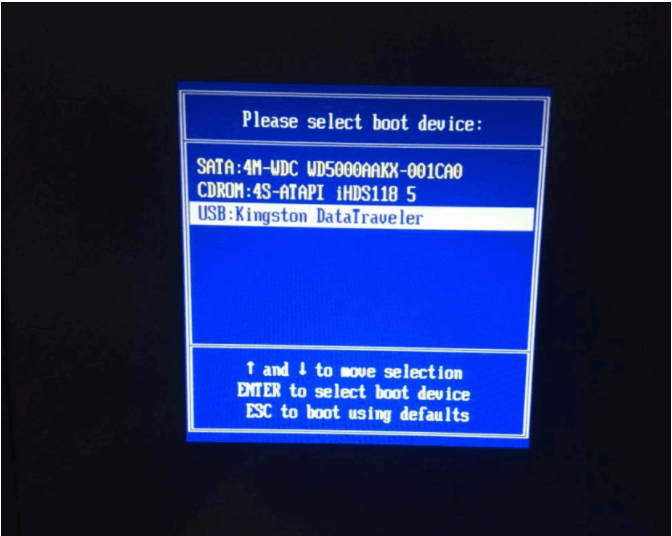
3.此时将会进入到pe系统的选择界面,点击【01】进入。
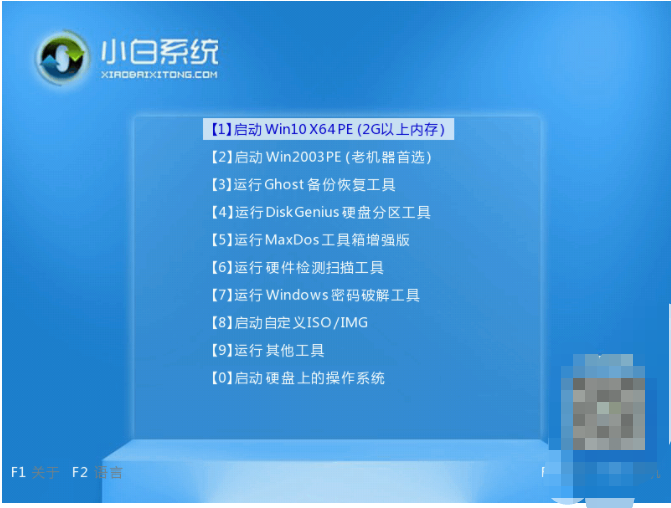
4.进入界面之后,装机工具将会搜索出我们的iso镜像,点击安装。

5.选择系统盘的位置所在,通常都是安装到c盘当中。

6.系统安装完成之后,点击立即重启。
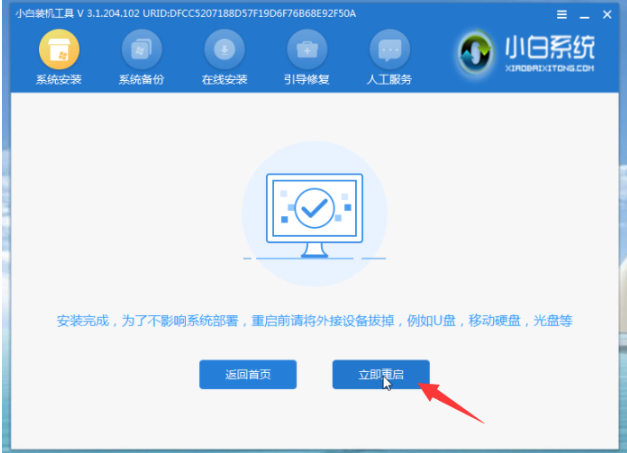
7.最后重启电脑就会进入到新的系统界面当中,安装就完成啦。

总结:
这就是iso重装系统win10教程,还不知道如何操作的小伙伴可以根据上述方法进行,需要的小伙伴们赶快收藏起来吧。
 有用
78
有用
78


 小白系统
小白系统


 1000
1000 1000
1000 1000
1000 1000
1000 1000
1000 1000
1000 1000
1000 1000
1000 1000
1000 1000
1000猜您喜欢
- 任务管理器快捷键,小编教你win10怎么..2018/03/12
- win10 iso安装系统步骤图解2022/01/08
- win10升级win11系统的步骤教程..2022/09/12
- 教你win10系统怎么重装成win7..2020/09/13
- kms激活win10教程2022/11/28
- 显示文件扩展名,小编教你如何显示文件..2018/03/10
相关推荐
- 华硕笔记本win10系统还原的方法..2021/05/26
- win10下如何安装win102023/11/22
- 小编教你win10无法自动更新2017/10/30
- windows10声卡驱动怎么安装2021/11/29
- 小白系统重装win10激活方法2023/01/14
- 如何正确重装正版Win10系统2023/11/22




















 关注微信公众号
关注微信公众号





